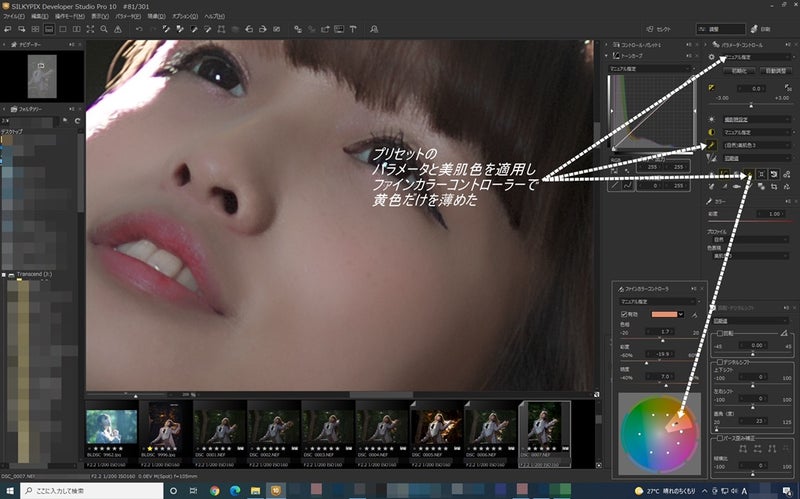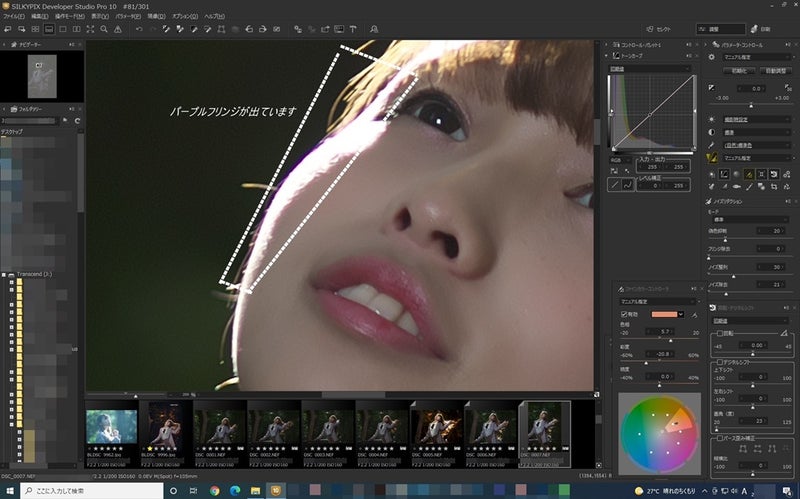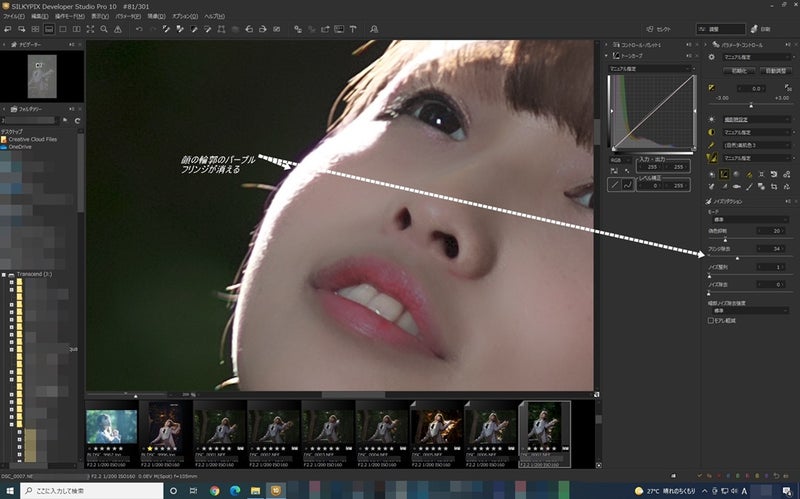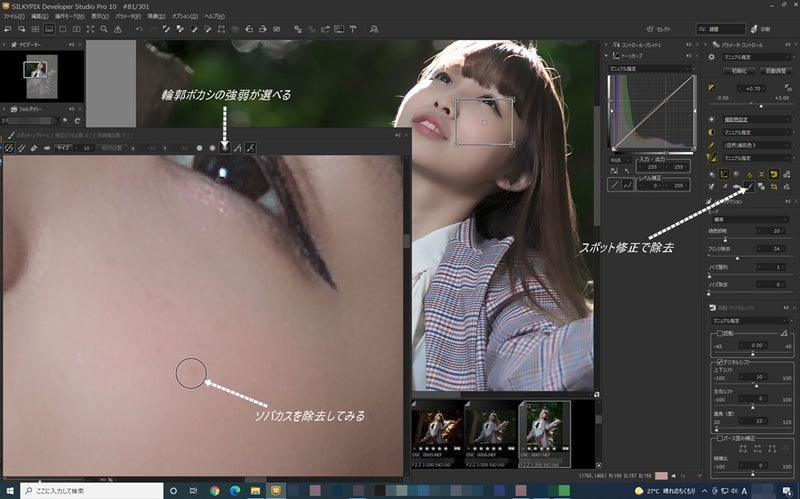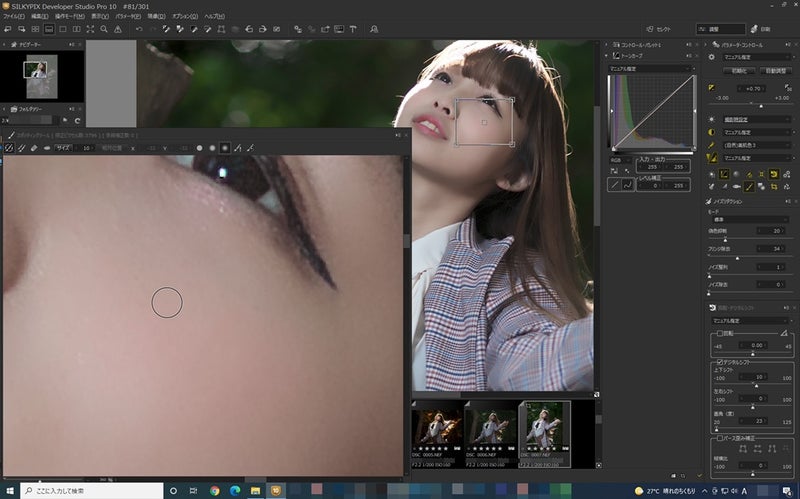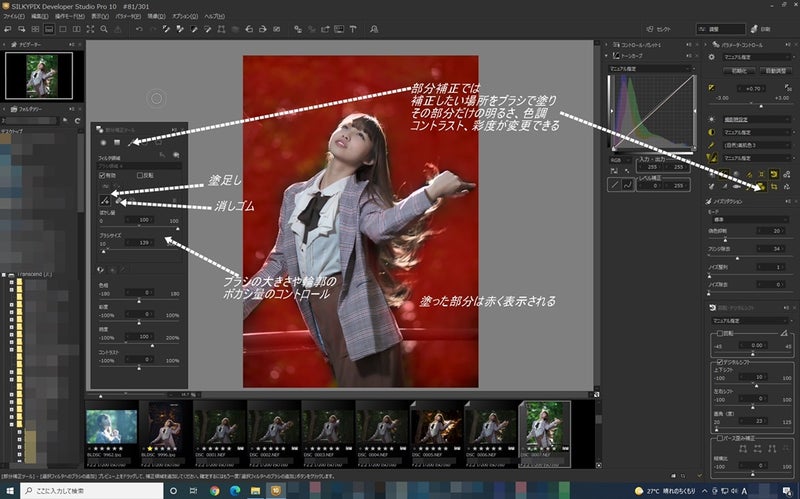みなさん、こん◯◯は!
Laskeyです。
〜ポートレート撮影〜
ポートレートはモデルになる相手との
コラボで撮るもの。
一方、スナップは相手が撮られていることを
意識してない写真。ポートレートでも
スナップ風なんてのもありますが、モデル
さんが意識して撮影者との関係性が滲む写真
ならポートレートかな。なんて思う訳です。
自分のワークショップで、囲み撮影の
様にガシャガシャ撮影せずに順番で撮影
して貰うのはあくまでモデルさんと対峙
して自分ならではの撮影ができるように
する練習、順番待ちの間にライティング
、撮るイメージ、カメラの設定を考えて
準備して頂きたいからなんですね。
〜RAW現像とレタッチ〜
そう言うことで、ポートレートの場合は
撮影者のひとりよがりでは無く、モデルさん
も納得する写真にしたいものです。
より良いものを目指そう。なんて思うと、
やはり現像、レタッチ、と言った作業が
必要になります。因みにJpeg撮って出し。
は所謂カメラメーカーが予めプログラム
したテイストで現像されたデータです。
もちろん、コレが気に入っていれば、それ
はそれで良いですが、JpegデータはRAW
データより情報量が少ないので、レタッチ
すると画質が劣化します。
RAWデータはJpegより多くのデータを
蓄えている事から、自家現像、レタッチ
に向いていて、現像は撮影したデータを
撮影者のイメージにより近づけるために
行う基本作業となります。レタッチは肌の
キメを整えたり、要らないモノを消したり、
と言った加工もしてより良く見せる作業で、
仕事の現場だと、レタッチャーと言う神業
使う人達が居たりします。
蛇足ですが、フィルムの頃から手間のかかる
専門的作業ですが、加工はありました。
しかし、デジタルになってからはソフトで
誰もがより細かく簡単に出来るようになった
んですね。そう言う意味では現像、レタッチ
迄をやって自分の一枚が完成と言えるん
じゃないでしょうか。
〜RAW現像、レタッチのソフト〜
有名なソフトはAdobeのLightroomに
Photoshop。業界のスタンダードと言って
いいでしょう。
しかし、多機能が故に使うには知識と慣れ
が必要です。そこで、今回は初心者でも
使い易い、唯一の国産RAW現像ソフト、
市川ソフトラボラトリー の 「SILKYPIX
Developer Studio Pro10 」でポート
レートの現像、レタッチについて、仕上
げる方法と、ここまではこのソフト一つ
で出来ますよ的な内容をご紹介します。
「SILKYPIX Developer Studio Pro 10」
ダウンロード版や割引クーポンがキャン
ペーン等で発行されているからマメに
市川ソフトラボラトリーさんのサイトを
チェックしたり、ワークショップに来ると
お得に入手出来ますよ。🤗
〜手軽に出来るRAW現像〜
では、実際にLUNAちゃん を撮った写真を
現像してみましょう。
ソフトをダウンロードしたら、SILKYPIXを
立ち上げてみましょう。
画面左に貴方のパソコンのフォルダツリー
が表示されるので、写真を保管してある
フォルダを選択すると、こんな感じで
下にサムネイル、サムネイルを選択する
とメインの画面に該当写真が表示されます。
(このレイアウトは好みで変更出来ます)
そのまま、画面右上の調整画面をクリック
して調整に進みます。
先ずは全体的なイメージを決めるのに
露出調整と、トリミングをしました。
本来なら調整項目の上から順に進むと
やり易いのですが、経験上、先に決めた
方がいいのは、構図、傾き、レンズ収差の
修正です。
因みにレンズ収差の影響の実例です。
以下の最初の写真Aは見た目に近いですが
次の写真Bは顔がレンズの端に寄って
しまったので、顔の長さが微妙に潰れて
います。
つまりは本物より顔が太って見える。
モデルさんからしたら、
「うっ、私、太った?…心の声」。
「次にまたあんな風に撮られたく無いなぁ」
ってなりかね無いですよね。
彼女らは見えない努力を沢山してるから
やはり、最後迄しっかりチェックして
報いてあげなきゃ、自分みたいなおじさん
なんて次に撮らせて貰えるか危うくなり
ます。
A Tokina atx-m 56mm F1.4&X-T4
〜拡大表示機能を使う〜
左上にナビゲーターと言う写真が表示
されています。コレは画像を拡大して
処理しよう。と言う時に全体のどの部分
を拡大しているのか。を分かり易くする
為のものです。
拡大率はメニューの表示もしくは、マウスの
ホイールを回転させて変更出来るので、感覚
的にも分かり易いです。
選択範囲も四角の枠をカーソルで動かす
だけ。シンプル。
因みに200%に拡大表示して肌を調整して
みます。
〜肌の質感〜
良くある簡単な方法として、ノイズ整列
とノイズ処理で肌を滑らかに見せる方法
がありますが、やり過ぎるとのっぺり
して来るのと他の部分もディテールが
潰れて来ます。